2.0 Szybka instalacja zestawu SuperChief
Dzięki temu rozdziałowi szybko możesz zacząć używać zakupiony zestaw. Pełny opis wszystkich elementów znajdziesz w kolejnych rozdziałach tej instrukcji. W tym rozdziale zakładamy, że używasz nowy zestaw właśnie wyjęty z pudełka. Jeżeli zakupiłeś zestaw z łącznością radiową, proponujemy abyś najpierw zaczął go używać bez elementu radiowego, aby lepiej nauczyć się podstaw działania. Dopiero potem dołączył element radiowy zgodnie z rozdziałem 22 i 23.
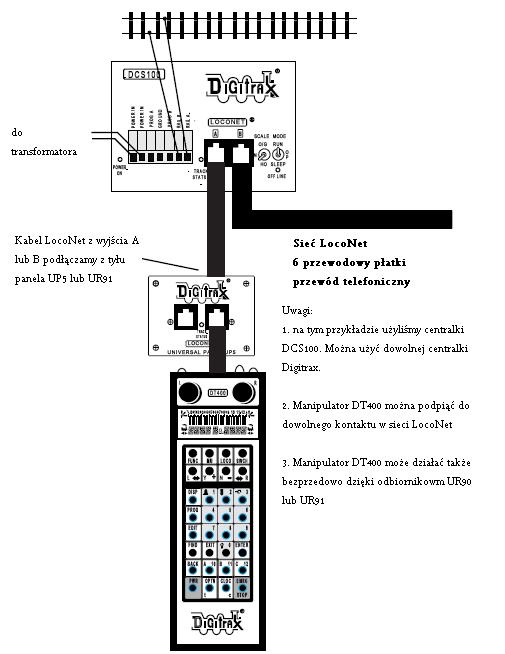
2.1 Podłączenie DCS100 do torów i transformatora.
1. Ustaw przełącznik SCALE (skala)  na skalę jaką używasz na makiecie (N, H0, O/G). Jeżeli posiadasz kilka skali ustaw skalę mniejszą.
na skalę jaką używasz na makiecie (N, H0, O/G). Jeżeli posiadasz kilka skali ustaw skalę mniejszą.
2. Ustaw przełącznik MODE (tryb)  na pozycję RUN (działaj).
na pozycję RUN (działaj).
3. Do wejścia POWER IN (zasilanie centralki) podłącz transformator.
4. Podłącz transformator do zasilania i włącz go.
5. DCS100 wyda pojedynczy dźwięk (beep) i zaświeci się dioda "POWER ON" (zasilanie centralki).
2.2 Podłączenie panelu UP5 lub UR91
1. Połącz dowolny koniec dostarczonego krótkiego kabla LocoNet do wejścia z tyłu UP5/UR91 oraz do wyjścia A lub B umieszczonego na DCS100. Jeżeli używasz panelu UR91, podłącz także dołączony zasilacz do niego. Po przeczytaniu tego rozdziału możesz zajrzeć do rozdziału 4.13 aby przeczytać o Uniwersalnej Informacji O Stanie Zasilania przekazywanej przez diody na panelu.
2. Możesz nie podłączać panelu UP5/UR91 podczas tej szybkiej instalacji, tylko podłączyć manipulator DT400 bezpośrednio do wyjścia A lub B umieszczonego na centralce DCS100.
3. Pamiętaj, że jeżeli używasz panelu z odbiornikiem radiowym, to możesz postępować wg instrukcji zawartej w tym rozdziale celem szybkiego rozwiązania problemu niedziałania manipulatora poprzez radio. Zobacz rozdziały 22 i 23 nt. podłączania odbiornika radiowego.
2.3 Podłączanie manipulatora DT400
1. Podłącz manipulator DT400 do dowolnego gniazda w UP5/UR91 lub bezpośrednio do centralki DCS100.
2. Najpierw na wyświetlaczu zobaczysz numer wersji oprogramowania DT400:
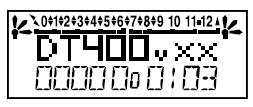
Ekran ten pokazuje numer wersji programowania umieszczonego w manipulatorze DT400. Ekran ten jest wyświetlany przez kilka sekund przy każdym uruchomieniu manipulatora DT400.
3. Następnie zobaczysz informacje o napięciu:
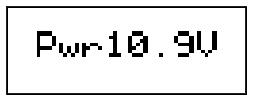
Ten ekran pokazuje poziom napięcia podawanego do manipulatora. Jeżeli podłączyłeś manipulator do sieci LocoNet, podawana wartość będzie w zakresie od 9 do 15 Voltów. Jeżeli włożysz baterie i odłączysz od sieci LocoNet, podawane będzie napięcie baterii. Jeżlei wartość będzie poniżej 6.2V należy wymienić baterie na nowe lub naładować akumulatory. W rozdziale 24 znajdziesz więcej informacji o używaniu baterii.
4. Po usłyszeniu krótkiego dźwięku zobaczysz ekran podobny do poniższego. Jeżeli używasz manipulatora DT400R lub podłączyłeś panel UR90/UR91 przeczytaj w rozdziale 22 i 23 więcej informacji o użyciu odbiornika radiowego lub na podczerwień.
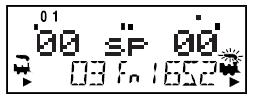
Na ekranie pokazany jest aktualny adres wybrany na manipularze L (lewym) i prawym (R) oraz aktualnie ustawiona prędkość i kierunek jazdy lokomotywy. Aktualnie włączone funkcje są wyświetlane na górze ekranu (funkcje dla lokomotywy z mrugającym dymem).
5. Jeżeli odłączysz manipulator od sieci LocoNet wyświetlacz zostanie wyłączony. Ponownie zostanie włączony po podłączeniu manipulatora do sieci Loconet.
2.4 Włączanie i wyłączanie zasilania torów
Wskaźnik włączenia zasilania na manipulatrze DT400 oraz na centralce DCS100 pokazują kiedy zasilanie torów jest włączone lub wyłączone. Po pierwszy włączeniu manipulatora DT400, najczęściej zasilanie jest wyłączone. Aby lokomotywy mogły poruszać się na makiecie najpierw należy włączyć zasilanie torów. Spójrz na centralkę DCS100 lub manipulator DT400 aby sprawdzić, czy zasilanie torów jest włączone, czy nie.
Gdy zasilanie torów jest wyłączone
- dioda TRACK STATUS (zasilanie torów) na centralce DCS100 nie świeci się
- dioda OFF LINE (tryb OFFLINE) na centralce DCS100 świeci się
- znacznik zasilania torów na manipulatorze DT400 nie świecie się (znacznik zasilania torów to mała czarna kropka w górnym rzędzie po prawej stronie wyświetlacza manipulatora).
Kiedy zasilanie torów jest włączone
- dioda TRACK STATUS (zasilanie torów) na centralce DCS100 świeci się
- dioda OFF LINE (tryb OFFLINE) na centralce DCS100 nie świeci się
- znacznik zasilania torów na manipulatorze DT400 świecie się (mała czarna kropka w górnym rzędzie po prawej stronie wyświetlacza manipulatora).
Jak włączyć i wyłączyć zasilanie torów
1. Włączanie zasilania torów
Naciśnij przycisk PWR  , na wyświetlaczu pojawi się ekran podobny do tego:
, na wyświetlaczu pojawi się ekran podobny do tego:
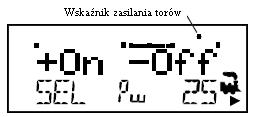
Jest to ekran pokazywany w trybie włączania zasilania torów.
1. Widać, że zasilanie torów jest aktualnie włączone
2. Lewe pokrętło L nie ma wybranej lokomotywy, co pokazuje napis SEL w lewej dolnej części wyświetlacza
3. Prawe pokrętło steruje lokomotywą o adresie 25 w kierunku do przodu z 50% prędkości po jest pokazane w prawej dolnej części ekranu.
Naciśnij przycisk Y+  aby wskaźniki zasilania torów na manipulatorze DT400 i centralce zaświeciły się. Jeżeli wskaźnik zasilania torów mruga, naciśnij przycisk Y+
aby wskaźniki zasilania torów na manipulatorze DT400 i centralce zaświeciły się. Jeżeli wskaźnik zasilania torów mruga, naciśnij przycisk Y+  ponownie, aby włączyć zasilanie torów.
ponownie, aby włączyć zasilanie torów.
2. Wyłączenie zasilania torów
Naciśnij przycisk PWR  a następnie przycisk N-
a następnie przycisk N-  . Wskaźniki zasilania torów na manipulatorze i centralce wyłączą się.
. Wskaźniki zasilania torów na manipulatorze i centralce wyłączą się.
3. Wyście z trybu PWR na manipulatorze
Naciśnij ponownie przycisk  albo dowolny inny przycisk odpowiedni dla następnej czynności, którą chcesz wykonać.
albo dowolny inny przycisk odpowiedni dla następnej czynności, którą chcesz wykonać.
2.5 Podłączenie makiety do centralki SuperChief
1. Upewnij się, że obie diody TRACK STATUS (zasilanie torów) i POWER ON (zasilanie centralki) świecą się.
2. Podłącz wyjścia RAIL A i RAIL B do torów. Podłącz wyjście RAIL A to jednej szyny a RAIL B do drugiej szyny.
3. Jeżeli nie usłyszysz krótkiego dźwięku z centralki po podłączeniu torów oznacza to, że nie wykryto żadnego zwarcia.
Aby sprawdzić, czy sygnał DCC jest dostępny wszędzie na makiecie weź śrubokręt lub monetę aby robić zwarcia. Po zrobieniu zwarcia usłyszysz 4 krótkie dźwięki i centralka DCS100 wyłączy się. Po usunięciu zwarcia centralka DCS100 powróci do normalnej pracy.
Popróbuj porobić zwarcia w różnych miejscach na makiecie, aby potwierdzić, że sygnał z centralki jest dostępny wszędzie. Jeżeli zwarcie, które spowodujesz, nie wyłączy centralki DCS100, przejrzyj przewody w okolicy aby się upewnić, że dany fragment makiety jest poprawnie zasilany z centralki.
Uwaga: Ponieważ sygnał DCC jest transmitowany razem z zasilanie torów, ważne jest aby zasilanie z centralki było dostępne we wszystkich miejscach na makiecie, aby dekodery w lokomotywach mogły odbierać polecenia i poprawnie je wykonywać.
2.6 Wyświetlacz DT400
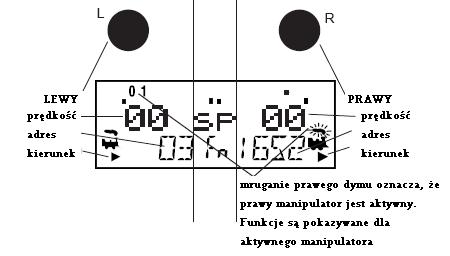
1. DT400 posiada dwa pokrętła: lewe (L) i prawe (R)
2. Na ekranie znajdują się dwa wskaźniki kierunku jazdy  . Jeden dla lewego pokrętła, drugi dla prawego. Jeżeli wskaźnik świecie się i nad lokomotywą jest dym
. Jeden dla lewego pokrętła, drugi dla prawego. Jeżeli wskaźnik świecie się i nad lokomotywą jest dym  oznacza to, że do pokrętła jest przypisany adres.
oznacza to, że do pokrętła jest przypisany adres.
3. Jeżeli dym na lokomotywą mruga  oznacza to, że to pokrętło jest aktywnr. Dla aktywnego pokrętła na wyświetlaczu są wyświetlane funkcje i informacje tekstowe. Także przyciski funkcji dotyczą zawsze aktywnego pokrętła.
oznacza to, że to pokrętło jest aktywnr. Dla aktywnego pokrętła na wyświetlaczu są wyświetlane funkcje i informacje tekstowe. Także przyciski funkcji dotyczą zawsze aktywnego pokrętła.
4. Wskaźnik kierunku jazdy wskazuje kierunek jazdy lokomotywy sterowanej danym pokrętłem.  dla jazdy do tyłu i
dla jazdy do tyłu i  dla jazdy do przodu. Jeżeli sterujesz lokomotywą w trybie analogowym, wskaźnik kierunku jazdy wskazuje polaryzację zasilania torów i może być niezgodny z rzeczywistym kierunkiem jazdy lokomotywy.
dla jazdy do przodu. Jeżeli sterujesz lokomotywą w trybie analogowym, wskaźnik kierunku jazdy wskazuje polaryzację zasilania torów i może być niezgodny z rzeczywistym kierunkiem jazdy lokomotywy.
5. Aktualny tryb manipulatora jest pokazywany w środkowej dolnej części wyświetlacza. Normalnym trybem pracy manipulatora jest "Fn" (Function Mode - tryb funkcji). W tym trybie pokrętła i przyciski kierunku jazdy sterują prędkością i kierunkiem jazdy lokomotyw. Dodatkowo przyciski Y+ i N- zwiększają i zmniejszają prędkość. Przyciski numeryczne sterują włączaniem i wyłączaniem funkcji aktualnej lokomotywy.
Przykład: W trybie Fn aby zwiększyć prędkość lokomotywy możesz albo przekręcić w prawi pokrętło lub nacisnąć przycisk Y+. Aby zmienić kierunek jazdy lokomotywy możesz albo dwa razy nacisnąć pokrętło lub nacisnąć przycisk kierunku jazdy do tyłu dla odpowiedniego pokrętła. Aby włączyć lub wyłączyć funkcje dla aktualnie sterowanej lokomotywy po prostu naciśnij przycisk z odpowiednim numerem funkcji. W trybie rozjazdów klawisze służą do sterowania rozjazdami, ale pokrętła i przyciski kierunków dalej dotyczą lokomotyw.
Kolejne przykłady pomogą ci lepiej poznać manipulator DT400. Pierwszy przykład pokazuje jak sterować lokomotywą analogową, drugi przykład pokazuje jak sterować lokomotywą cyfrową. Jeżeli wybierzesz obie lokomotywy na manipulatorze, będziesz mógł sterować nimi jednocześnie.
2.7 Wybranie i sterowania analogową lokomotywą na adresie "0"
1. Umieść analogową lokomotywę (lokomotywę bez dekodera) na twojej makiecie. Chociaż analogowa lokomotywa stoi możesz słyszeć charakterystyczne buczenie jej silnika spowodowane dostarczaniem cyfrowego zasilania do niej. Podczas ruchu to buczenie może być mniej słyszalne. (Digitrax sugeruje, aby nie pozostawiać lokomotywy analogowej na długo czas na makiecie w stanie zatrzymania)
2. Sprawdź wskaźnik zasilania torów na wyświetlaczu manipulatora, aby upewnić się, że zasilanie torów jest włączone.
3. Uaktywnij prawe pokrętło "R" manipulatora poprzez jego obrócenie o 1/4 w dowolną stronę, albo naciśnij pokrętło jeden raz. Prawy adres na manipulatorze zacznie mrugać. Jeżeli żaden adres nie był wybrany będzie mrugał napis "SEL".
4. Naciśnij przycisk LOCO  . Na wyświetlaczu pojawi się ostatnio użyty adres i aktualny status tego adresu. DT400 daje ci dwie możliwości wyboru adresu: poprzez pokrętło lub bezpośrednio przy pomocy przycisków numerycznych. Albo przy pomocy pokrętła ustaw adres "00" lub naciśnij przyciski 0 oraz 0. Następnie ponownie naciśnij przycisk LOCO
. Na wyświetlaczu pojawi się ostatnio użyty adres i aktualny status tego adresu. DT400 daje ci dwie możliwości wyboru adresu: poprzez pokrętło lub bezpośrednio przy pomocy przycisków numerycznych. Albo przy pomocy pokrętła ustaw adres "00" lub naciśnij przyciski 0 oraz 0. Następnie ponownie naciśnij przycisk LOCO  aby wybrać adres 0 dla pokrętła. Na wyświetlaczu pojawi się
aby wybrać adres 0 dla pokrętła. Na wyświetlaczu pojawi się  i adres będzie mrugał dopóki nie zakończysz wybieranie poprzez ponowne naciśnięcie przycisku LOCO lub naciśnięcie innego przycisku aby rozpocząć inną czynność z manipulatorem. W każdej chwili można nacisnąć przycisk EXIT aby powrócić do trybu funkcji.
i adres będzie mrugał dopóki nie zakończysz wybieranie poprzez ponowne naciśnięcie przycisku LOCO lub naciśnięcie innego przycisku aby rozpocząć inną czynność z manipulatorem. W każdej chwili można nacisnąć przycisk EXIT aby powrócić do trybu funkcji.
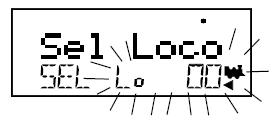
Powyższy ekran pokazuje co widać na wyświetlaczu po naciśnięciu przycisku LOCO aby wybrać adres dla prawego pokrętła, jeżeli poprzednio wybranym adresem był adres "00". Dodatkowo widać, że dla lewego pokrętła jest jest wybrany żaden adres.
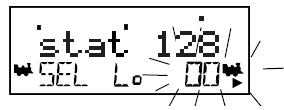
Podczas przeglądania adresów dekoderów na wyświetlaczu będzie pokazywany aktualny status adresu
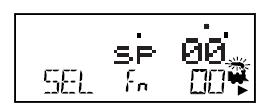
Na tym ekranie widać stan wyświetlacza po ponownym naciśnięciu klawisza LOCO. Na prawym manipularze jest wybrana lokomotywa o adresie "00", która się nie porusza.
5. Przekręć prawe pokrętło powoli zgodnie ze wskazówkami zegara, aby zwiększyć prędkość lokomotywy analogowej. Podczas zwiększania prędkości lokomotywa na makiecie zacznie się poruszać. Dioda TRACK STATUS na centralce powinna zmieniać kolor podczas zmiany prędkości lokomotywy.
6. Naciśnij przycisk zmiany kierunku  po prawej stronie manipulatora DT400 albo podwójnie naciśnij prawe pokrętło (*) aby zmienić kierunek jazdy lokomotywy analogowej. Prawy wskaźnik kierunku jazdy zmieni się z
po prawej stronie manipulatora DT400 albo podwójnie naciśnij prawe pokrętło (*) aby zmienić kierunek jazdy lokomotywy analogowej. Prawy wskaźnik kierunku jazdy zmieni się z  na
na  . Wskaźnik zmieni się po każdym naciśnięciu przyciski, ale pamiętaj, że dla lokomotywy analogowej wskaźnik wskazuje kierunek polaryzacji zasilania, a nie rzeczywisty kierunek jazdy lokomotywy analogowej.
. Wskaźnik zmieni się po każdym naciśnięciu przyciski, ale pamiętaj, że dla lokomotywy analogowej wskaźnik wskazuje kierunek polaryzacji zasilania, a nie rzeczywisty kierunek jazdy lokomotywy analogowej.
(*) Podwójne naciśnięcie pokrętła: dwukrotnej szybkie naciśnięcie pokrętła w ciągu 1/2 sekundy. Przy każdym naciśnięciu usłyszysz kliknięcie.
7. Przekręć prawe pokrętło w kierunku przeciwnym do kierunku ruchu zegara aż do 0% co spowoduje zatrzymanie lokomotywy analogowej.
2.8 Podstawy adresowania dekoderów
Każdy dekoder DCC posiada adres. Aby wybrać lokomotywę DCC i sterować nią przy pomocy manipulatora musisz znać jej adres. Dekoder Digitrax (oraz innych producentów - przyp. tłumacza) w fabryce są zaprogramowane na domyślny adres 03. Oznacza to, po wyjęciu nowo zakupionego dekodera Digitrax z pudełka i zamontowaniu w lokomotywie, możesz wybrać adres 03 na manipulatorze i od razu sterować lokomotywą. Pierwsza zmienna konfiguracyjna dekodera (Configuration Variable - CV) zmieniana przez większość użytkowników DCC zawiera adres dekodera, więc nie jest zbyt użyteczne posiadanie wszystkich lokomotyw zaprogramowanych na adresie "03". Jeżeli nie znasz aktualnego adresu lokomotywy DCC możesz po prostu zaprogramować inny adres w dekoderze i wybrać go na manipulatorze. W niektórych centralka możliwe jest odczytanie bieżącego adresu dekodera. Czytaj dalej na temat odczytywania adresów oraz przeczytaj instrukcje obsługi dołączaną do dekodera.
2.9 Jak wybrać i sterować lokomotywę cyfrową
1. Uaktywnij lewe "L" pokrętło DT400 poprzez przekręcenie o 1/4 w dowolnym kierunku lub raz je naciśnij. Lewy adres na wyświetlaczu zacznie mrugać. Jeżeli żaden adres nie był wybrany to będzie mrugać napis "SEL"
2. Naciśnij przycisk LOCO  . Lewa część wyświetlacza zacznie mrugać.
. Lewa część wyświetlacza zacznie mrugać.
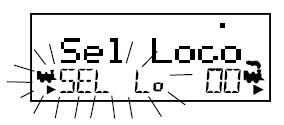
Na ekranie widać stan wyświetlacza zaraz po naciśnięciu przycisku LOCO w celu wybrania adresu dla lewego pokrętła, podczas gdy poprzednio nie było nic wybrane. Dodatkowo widać, że dla prawego pokrętła wybrany jest adres "00".
3. Przy użyciu klawiszy numerycznych wpisz 03 lub użyj prawego pokrętła aby wybrać adres "03" (Prawe pokrętło zmienia jedności i dziesiątki w adresie, lewe - setki i tyciące)
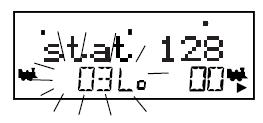
Na ekranie wydać sytuację podczas wybierania adresu. Na wyświetlaczu pokazywany jest aktualnie wskazany adres i jego status. W rozdziale 17 jest więcej informacji o statusie adresu.
4. Naciśnij przycisk LOCO  lub przycisk ENTER aby wybrać adres 03 dla lewego pokrętła.
lub przycisk ENTER aby wybrać adres 03 dla lewego pokrętła.
5. Lewy znacznik lokomotywy pojawi się na wyświetlaczu ze wskaźnikiem kierunku i mrugającym dymem  . Mruganie dymu pokazuje dla którego pokrętła wyświetlane są informacje o funkcjach na górze wyświetlacza.
. Mruganie dymu pokazuje dla którego pokrętła wyświetlane są informacje o funkcjach na górze wyświetlacza.
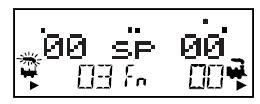
Na ekranie powyżej wydać, że adres "00" jest wybrany dla prawego pokrętła, a adres "03" - dla lewego pokrętła. Widać także wskaźnik zasilania torów na górze po prawej, graficzne wskaźniki prędkości pokazujące prędkość 0 dla obu pokręteł oraz prędkości pokazane za pomocą cyfr.
6. Użyj lewego pokrętła aby uruchomić lokomotywę cyfrową o adresie 03. Podczas gdy wskazania prędkości po lewej stronie będą rosły, lokomotywa cyfrowa na makiecie powinna zacząć jechać. Naciśnij lewy przycisk zmiany kierunku  po lewej stronie manipulatora lub podwójnie naciśnij lewe pokrętło aby zmienić kierunek jazdy lokomotywy.
po lewej stronie manipulatora lub podwójnie naciśnij lewe pokrętło aby zmienić kierunek jazdy lokomotywy.
7. Następnie przekręć lewe pokrętło do prędkości 0% aby zatrzymać lokomotywę.
8. Teraz możesz sterować prawym pokrętłem i prawym przyciskiem zmiany kierunku jazdy, aby sterować lokomotywą analogową, oraz lewym pokrętłem i lewym przyciskiem zmiany kierunku jazdy, aby sterować lokomotywą cyfrową. Możesz sterować obiema lokomotywami w tym samym czasie.
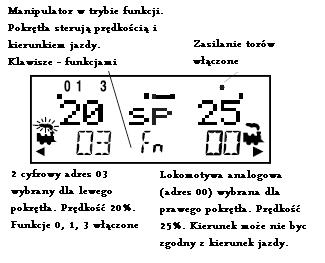
Zauważ, że podczas używania pokręteł lub przycisku zmiany kierunku jazdy, mrugający dym przechodzi z jednej strony na drugą. Mrugający dym wskazuje aktywne aktualnie pokrętło. Aby włączać lub wyłączać światła lub inne funkcje lokomotywy, pokrętło związane z nią musi być aktywne.
2.10 Wyłączanie systemu
Po zakończeniu używania makiety, wyłącz SuperChief poprzez wyłączenie zasilania całego systemu.
Niektórzy użytkownicy wolą prze wyłączeniem systemu zwolnić wszystkie aktywne adresy w ich systemie. To może uchronić przed niespodziankami przy ponownym włączeniu centralki. Ta procedura jest dokładnie opisana w rozdziale 14.1
1. Wyłącz zasilanie torów: Naciśnij przycisk PWR  , następnie przycisk N-
, następnie przycisk N-  . Wskaźnik zasilania torów na DT400 i centralce powinien zgasnąć.
. Wskaźnik zasilania torów na DT400 i centralce powinien zgasnąć.
2. Przełącz przełącznik MODE na centralce w położenie SLEEP
3. Wyłącz zasilanie całego systemu.
Zasilanie dla całego systemu może pozostać włączone. Po przełączeniu przełącznika w położenie SLEEP pobór prądu przez centralkę jest bardzo mały. W tym stanie centralka podtrzymuje zasilanie dla wszystkich manipulatorów podłączonych do LocoNet.
2.11 Ponowne włączenie systemu
Kiedy chcesz ponownie włączyć system:
1. Włącz zasilanie całego systemu
2. Przełącz przełącznik MODE w pozycję RUN. Wszystkie podłączone manipulatory wydadzą krótki dźwięk oznaczający że sieć LocoNet ponownie działa.
3. Sprawdź wskaźnik zasilania torów na DCS100. Jeżeli się nie świeci włącz zasilanie torów: naciśnij przycisk  a następnie przycisk Y+
a następnie przycisk Y+  . Wskaźnik zasilania torów na DT400 i na centralce powinien się zaświecić.
. Wskaźnik zasilania torów na DT400 i na centralce powinien się zaświecić.
2.12 Problemy?
Uwago dla użytkowników już zaprogramowanych dekoderów Digitrax oraz dekoderów innych producentów:
1. Domyślnie centralka DCS100 używa 128 kroków prędkości, więc jeżeli używasz dekodera, który nie obsługuje 128 kroków prędkości, lub nie ma ustawionych 128 kroków prędkości, musisz albo zmienić ustawienia dekodera na 128 kroków prędkości, albo zmienić ustawienia w centralce, tak aby w obu urządzeniach były ustawione te same kroki prędkości. Możesz zmieniać ilość kroków prędkości indywidualnie dla każdego adresu (rozdział 17.0) albo zmienić domyślne ustawienie centralki (rozdział 28.0).
2. Jeżeli nie możesz włączać i wyłączać świateł w lokomotywie (przy domyślnych 128 krokach prędkości lub 28 krokach prędkości) upewnij się, że dekoder jest ustawiony na 28 kroków prędkości. Patrz rozdział 17.0
Co dalej?
Teraz, gdy już poprawnie skonfigurowałeś zestaw Super Chief, czas abyś poznał więcej możliwości jakie daje ci Digitrax i system Loconet. Przeczytaj dalej instrukcję obsługi i spędź trochę czasu aby poznać każdą z opisanych funkcji. Zestaw SuperChief oferuje pełną gamę możliwości i opcji, dlatego radzimy poznawać je krok po kroku i nie próbować używać wszystkich na raz. Polecamy książkę "Digitrax Big Book of DCC" wspaniałe źródło wiedzy jak rozwijać twoją makietę. W niej przeczytasz także wiele przykładów pokazujących jak odczuć więcej radości ze swojej makiety.